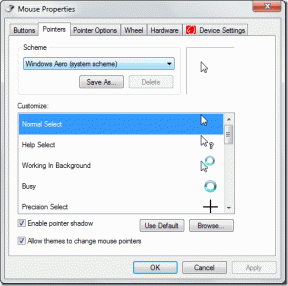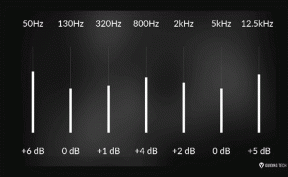7 nejlepších způsobů, jak opravit, že vás Spotify neustále odhlašuje
Různé / / November 29, 2021
Zatímco Spotify dokáže vylepšit váš hudební zážitek tím, že nabízí funkce jako skupinová sezení, offline režim a seznamy skladeb generované umělou inteligencí, bohužel totéž nelze říci o zkušenostech s aplikací. A uživatelé je často kritizují webový přehrávač také. Jedním takovým problémem, který je konzistentní na všech platformách, je situace, kdy vás Spotify bezdůvodně neustále odhlašuje.

Pokud vás zajímá, proč vás Spotify odhlašuje, dostali jste se na správnou stránku. V tomto článku se podělíme o některé metody odstraňování problémů, které by vám měly pomoci vrátit se na správnou cestu. Takže, pojďme začít.
Také na Guiding Tech
1. Odhlaste se ze všech zařízení
Pokud jste přihlášeni pomocí svého Účet Spotify na více zařízeních, někdo jiný možná používá váš účet na tomto jiném zařízení. Můžete se tedy pokusit odhlásit ze všech zařízení pomocí webu Spotify a zjistit, zda to pomůže. Zde je návod.
Krok 1: Otevřete webový prohlížeč na vašem PC a přejděte na web Spotify. Nyní se přihlaste ke svému účtu Spotify, pokud jste tak ještě neučinili.
Navštivte Spotify
Krok 2: Klikněte na ikonu svého profilu vpravo nahoře a ze seznamu vyberte Účet.

Krok 3: Přejděte úplně dolů na konec stránky a klikněte na tlačítko „Odhlásit se všude“.

Nyní pokračujte a zkuste použít aplikaci Spotify, abyste zjistili, zda je problém vyřešen.
2. Resetujte heslo Spotify
Pokud odhlášení ze všech zařízení nepomůže, může být vaše heslo pro Spotify prozrazeno. A někdo jiný se také pokouší použít stejný účet. Spotify vám to proto doporučuje Obnovit heslo kdykoli se to stane. Přečtěte si, jak na to.
Krok 1: Otevřete prohlížeč a přejděte na Spotify stránka pro obnovení hesla.
Krok 2: Zadejte své aktuální heslo a nastavte nové heslo. Nakonec pokračujte kliknutím na tlačítko Nastavit nové heslo.

3. Odinstalujte Cleaning Apps
Čisticí aplikace jsou pravděpodobně nejhorším nepřítelem aplikací ve vašem zařízení. A někdy jejich používání způsobí více škody než užitku, jak tomu často bývá vynutit uzavření aplikací snížit využití paměti a šetřit životnost baterie. Pokud tedy váš telefon má nějakou čisticí aplikaci (vestavěnou nebo jinou), pokračujte a na chvíli je odinstalujte nebo deaktivujte, abyste zjistili, zda to pomůže.
4. Aktualizujte Spotify
Pokud jste aplikaci Spotify nějakou dobu neaktualizovali, nyní je čas. Vývojáři často vydávají aktualizace aplikací, když jsou takové problémy hlášeny. Je možné, že nejnovější verze vyřešila problémy se Spotify, kterým čelíte. Aktualizujte tedy aplikaci Spotify v telefonu a počítači, abyste zjistili, zda to pomůže s problémem.
Také na Guiding Tech
5. Zakázat přístup aplikací třetích stran
Pokud jste se svým účtem Spotify propojili jakékoli aplikace třetích stran, mohou být tyto aplikace důvodem, proč vás Spotify odhlásil. Můžete se tedy pokusit odebrat přístup těmto aplikacím třetích stran ze Spotify, abyste zjistili, zda to pomůže. Zde je návod, jak na to.
Krok 1: Přejděte na web Spotify a přihlaste se pomocí údajů o svém účtu. Nyní klikněte na ikonu svého profilu vpravo nahoře a ze seznamu vyberte Účet.
Krok 2: Na následující stránce se přepněte na kartu Aplikace vlevo. Zde najdete seznam aplikací s přístupem k vašemu účtu Spotify. Kliknutím na tlačítko Odebrat přístup vedle nich zrušíte jejich přístup.

Nyní pokračujte a restartujte aplikaci Spotify, abyste zjistili, zda je problém vyřešen.
6. Vymažte mezipaměť aplikace
Spotify, stejně jako jakákoli jiná aplikace v telefonu, shromažďuje dočasné soubory, aby zkrátila dobu načítání a šetřila šířku pásma. Časem mohou tato data uložená v mezipaměti způsobit aplikaci problémy. Proto se doporučuje, abyste vymazat mezipaměť čas od času.
Krok 1: Otevřete v telefonu aplikaci Spotify. Kliknutím na ikonu ozubeného kola v pravém horním rohu přejděte do Nastavení.

Krok 2: Přejděte dolů do sekce Úložiště. Zde uvidíte, kolik dat mezipaměti Spotify v průběhu času nashromáždilo. Klepnutím na možnost Smazat mezipaměť ji vymažete.


7. Přeinstalujte Spotify
Pokud jste s výše uvedenými řešeními neměli štěstí, můžete zkusit přeinstalovat aplikaci Spotify do svého zařízení. Po odstranění pokračujte a před přeinstalováním aplikace Spotify restartujte zařízení.
Také na Guiding Tech
Groove to Your Music
Problémy s aplikací Spotify nejsou nic nového. Ve většině případů by mělo stačit odhlášení ze všech zařízení nebo resetování hesla. Pokud ne, můžete přejít k dalším řešením v tomto seznamu. Dejte nám vědět, jaké řešení se vám osvědčilo v komentářích níže.